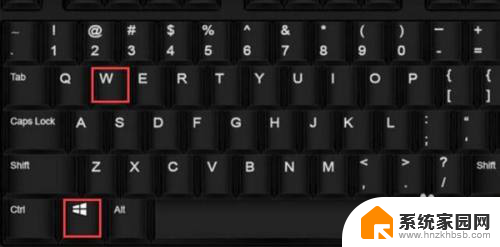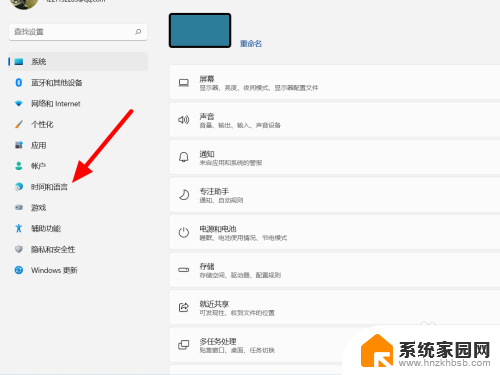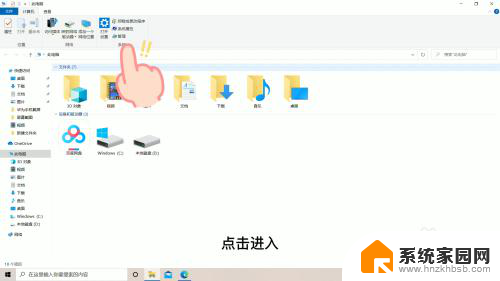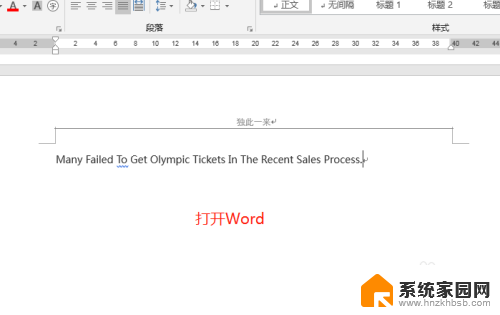笔记本键盘字母键打出数字怎么办 笔记本电脑键盘输入字母变成数字解决方法
在使用笔记本电脑的过程中,有时会遇到键盘输入字母却显示数字的问题,让人困惑不已,这种情况可能是由于键盘设置错误或者按键组合触发了数字键锁定功能所致。若遇到此情况,可先尝试按下Num Lock键或Fn键+Num Lock键组合进行解锁,如果问题依然存在,可以尝试在控制面板中调整键盘设置,或者重新启动电脑进行排查。通过以上方法,可以有效解决笔记本键盘输入字母变成数字的困扰。
方法如下:
1.笔记本电脑因为小巧方便,所以是没有独立的小键盘的,如图。

2.但是我们仔细去看有几个字母键上是有数字的,如图。

3.那么一般情况下输入字幕出现数字的原因就是开启了小键盘,我们要做的就是关闭小键盘。如图。
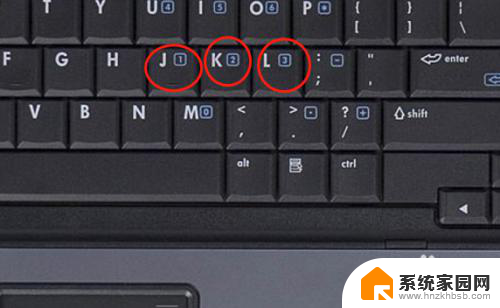
4.我们找到键盘上的fn键和NuMLock键,同时按这两个键。如图。
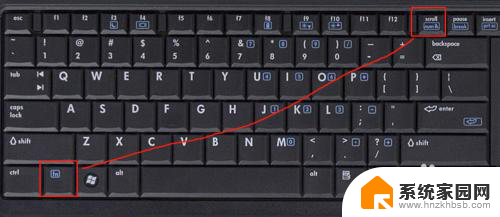
5.这时候再来按键盘上的带有数字的字母键,出现的就是字母了,如图。
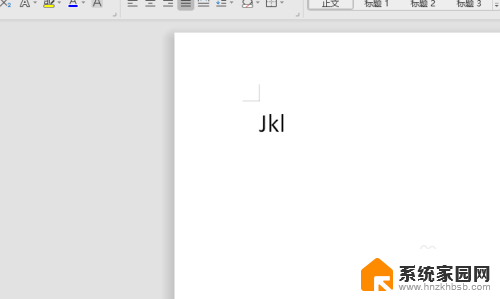
6.还有一种办法就是调出屏幕键盘,开始-控制面板。点击控制面板,如图
7.在控制面板下找到轻松访问-屏幕键盘,如图。
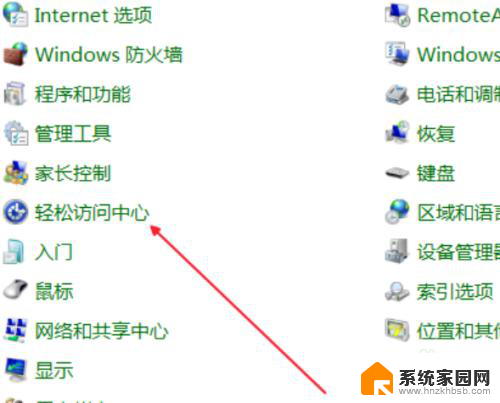
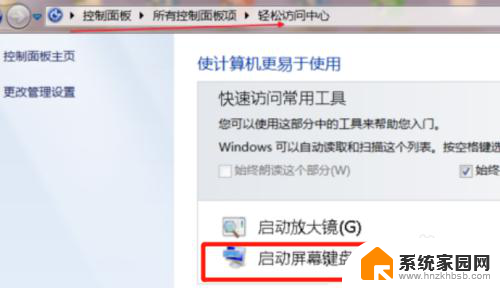
8.点击屏幕键盘上的选项,勾掉“打开数字小键盘”,点击确定,如图。
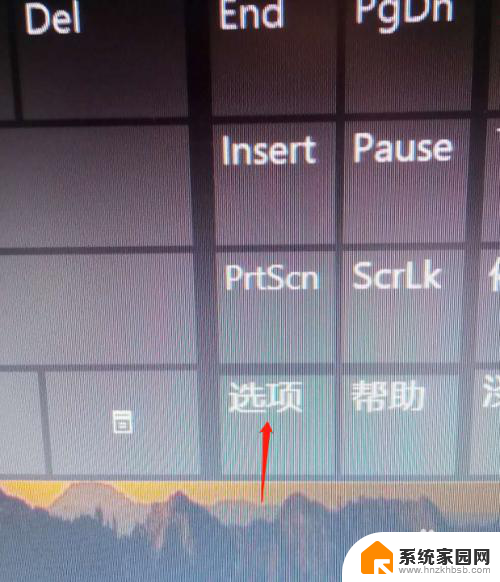
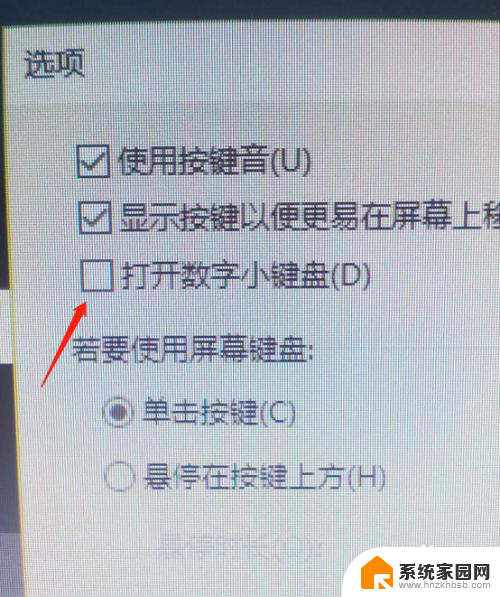
9.这时候我们再来按键盘上按带有数字的字母键Jkluio也是不会再出现数字了,如图。
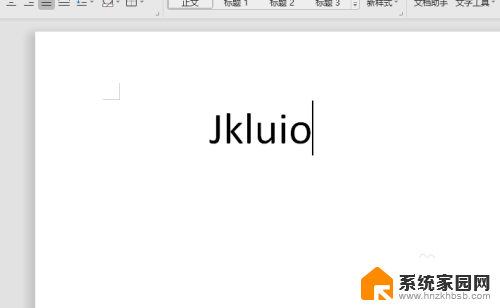
以上就是笔记本键盘字母键打出数字的解决方法,如果你遇到了这种情况,可以按照以上步骤解决,希望这些方法能够帮到你。